Edge瀏覽器更改站點(diǎn)權(quán)限的方法
時(shí)間:2023-11-16 16:16:54作者:極光下載站人氣:162
edge瀏覽器是很多小伙伴都在使用的一款便捷瀏覽器,在這款瀏覽器中,我們可以使用各種工具解決瀏覽器使用過(guò)程中遇到的各種問(wèn)題。有的小伙伴在Edge瀏覽器中打開(kāi)網(wǎng)頁(yè)時(shí)可能會(huì)遇到網(wǎng)頁(yè)有些權(quán)限被限制的情況,這時(shí)我們可以先進(jìn)入Edge瀏覽器的設(shè)置頁(yè)面,然后打開(kāi)Cookie和網(wǎng)站權(quán)限選項(xiàng),接著在右側(cè)頁(yè)面中再找到被限制了權(quán)限的網(wǎng)站,點(diǎn)擊進(jìn)入該網(wǎng)站的權(quán)限設(shè)置頁(yè)面,最后打開(kāi)權(quán)限,再在下拉列表中設(shè)置新的權(quán)限即可。有的小伙伴可能不清楚具體的操作方法,接下來(lái)小編就來(lái)和大家分享一下Edge瀏覽器更改站點(diǎn)權(quán)限的方法。
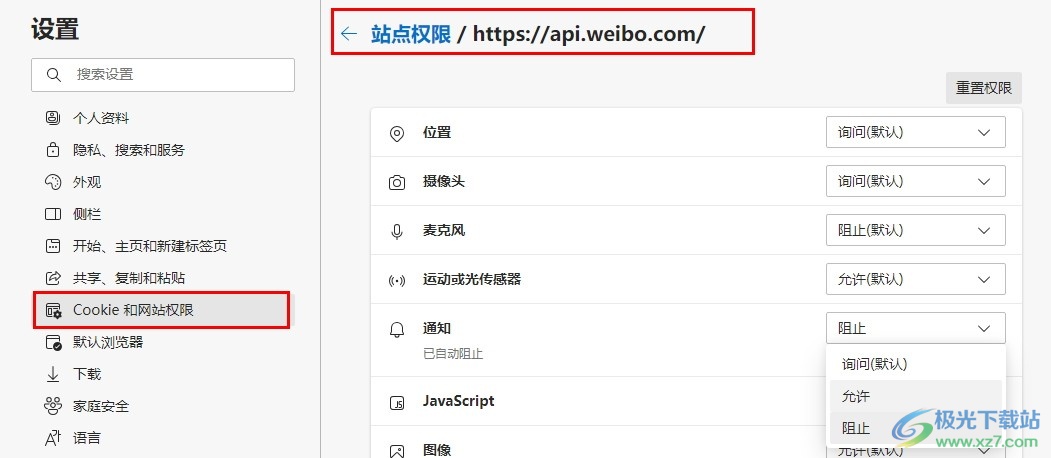
方法步驟
1、第一步,我們?cè)陔娔X中點(diǎn)擊打開(kāi)Edge瀏覽器,然后先點(diǎn)擊打開(kāi)“...”圖標(biāo)
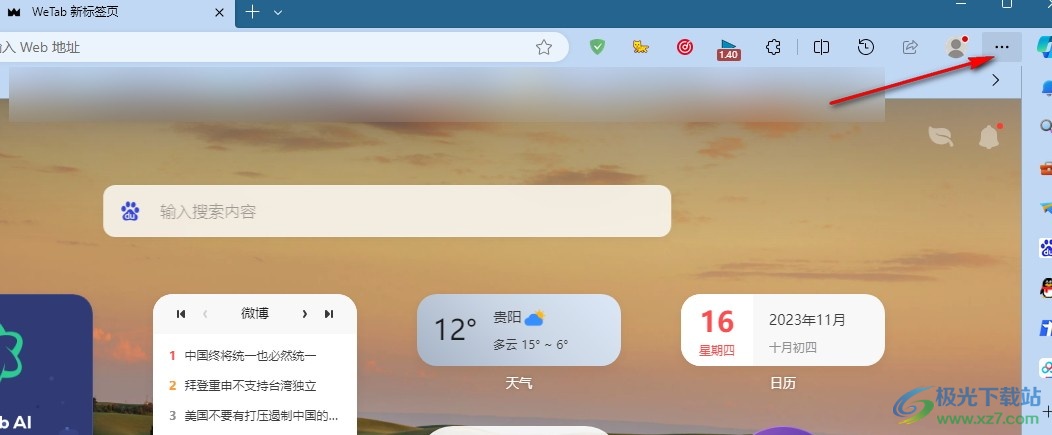
2、第二步,打開(kāi)“...”圖標(biāo)之后,我們?cè)谙吕斜碇悬c(diǎn)擊打開(kāi)“設(shè)置”選項(xiàng)
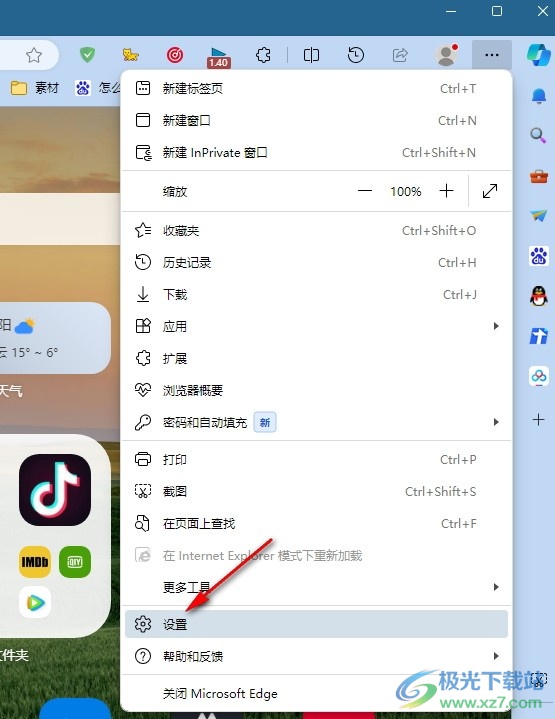
3、第三步,進(jìn)入Edge瀏覽器的設(shè)置頁(yè)面之后,我們?cè)谠擁?yè)面中點(diǎn)擊打開(kāi)Cookie和網(wǎng)站權(quán)限選項(xiàng)
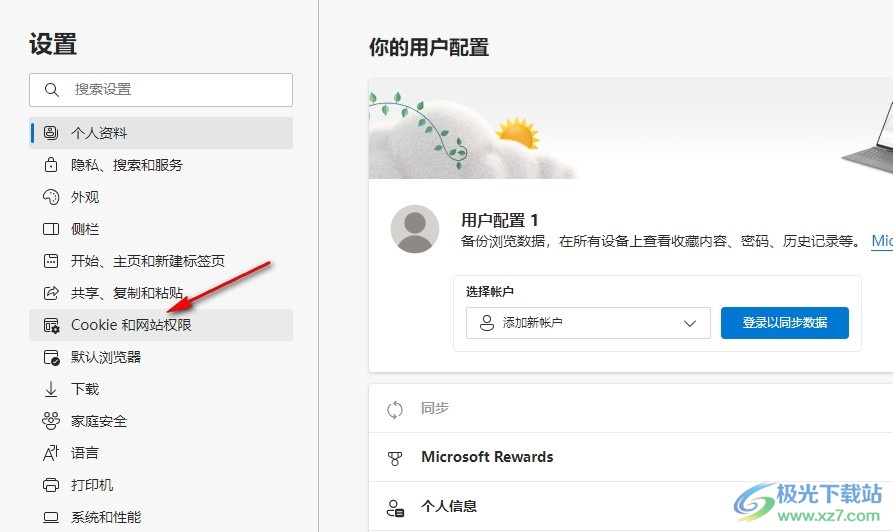
4、第四步,在Cookie和網(wǎng)站權(quán)限頁(yè)面中,我們找到站點(diǎn)權(quán)限選項(xiàng),然后在近期活動(dòng)中找到想要更改權(quán)限的網(wǎng)站,點(diǎn)擊打開(kāi)該網(wǎng)站
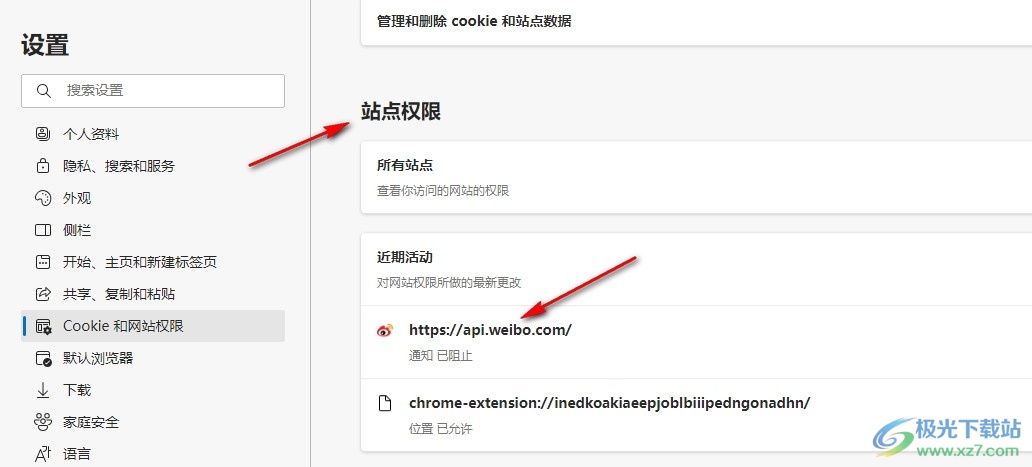
5、第五步,進(jìn)入網(wǎng)站的權(quán)限設(shè)置頁(yè)面之后,我們找到自己需要更改設(shè)置的權(quán)限,打開(kāi)該權(quán)限,然后在下拉列表中選擇允許或阻止選項(xiàng)即可
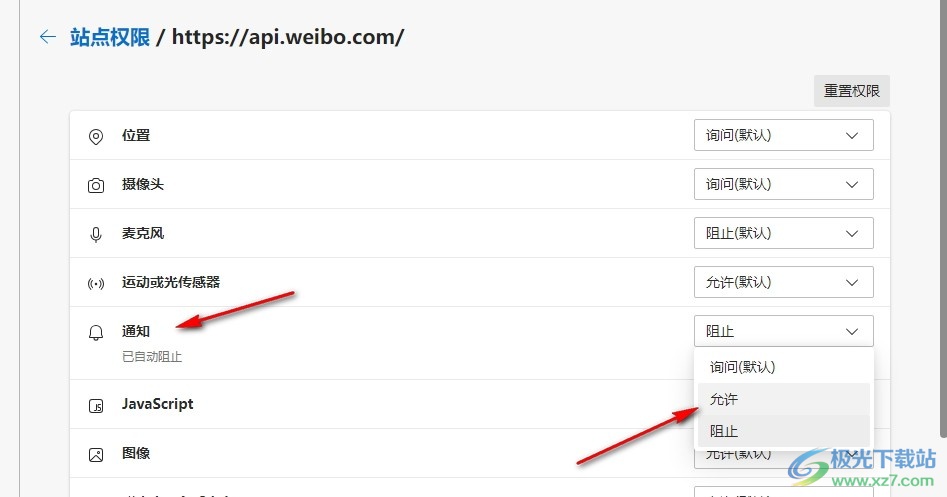
以上就是小編整理總結(jié)出的關(guān)于Edge瀏覽器更改站點(diǎn)權(quán)限的方法,我們?cè)贓dge瀏覽器的Cookie和網(wǎng)站權(quán)限頁(yè)面中找到站點(diǎn)權(quán)限,然后點(diǎn)擊打開(kāi)一個(gè)網(wǎng)站,接著在網(wǎng)站的權(quán)限設(shè)置頁(yè)面中打開(kāi)權(quán)限,再在下拉列表中選擇新的權(quán)限選項(xiàng)即可,感興趣的小伙伴快去試試吧。

大小:324 MB版本:v127.0.2651.86環(huán)境:WinAll
- 進(jìn)入下載
相關(guān)推薦
相關(guān)下載
熱門(mén)閱覽
- 1百度網(wǎng)盤(pán)分享密碼暴力破解方法,怎么破解百度網(wǎng)盤(pán)加密鏈接
- 2keyshot6破解安裝步驟-keyshot6破解安裝教程
- 3apktool手機(jī)版使用教程-apktool使用方法
- 4mac版steam怎么設(shè)置中文 steam mac版設(shè)置中文教程
- 5抖音推薦怎么設(shè)置頁(yè)面?抖音推薦界面重新設(shè)置教程
- 6電腦怎么開(kāi)啟VT 如何開(kāi)啟VT的詳細(xì)教程!
- 7掌上英雄聯(lián)盟怎么注銷賬號(hào)?掌上英雄聯(lián)盟怎么退出登錄
- 8rar文件怎么打開(kāi)?如何打開(kāi)rar格式文件
- 9掌上wegame怎么查別人戰(zhàn)績(jī)?掌上wegame怎么看別人英雄聯(lián)盟戰(zhàn)績(jī)
- 10qq郵箱格式怎么寫(xiě)?qq郵箱格式是什么樣的以及注冊(cè)英文郵箱的方法
- 11怎么安裝會(huì)聲會(huì)影x7?會(huì)聲會(huì)影x7安裝教程
- 12Word文檔中輕松實(shí)現(xiàn)兩行對(duì)齊?word文檔兩行文字怎么對(duì)齊?
網(wǎng)友評(píng)論